O Windows 11 KB5041585 está se tornando um pesadelo para algumas pessoas, pois a atualização falha repetidamente na instalação. Mesmo quando instala, causa sérios problemas de desempenho para alguns usuários. Em alguns casos, também faz com que o recurso anti-cheat do Valorant, Vanguard, falhe com o erro “Um driver não pode ser carregado neste dispositivo”.
KB5041585 é uma versão importante porque corrige um bug crítico de TCP/IP ( CVE-2024-38063 ) que permite que um invasor tenha acesso ao seu sistema se ele usar IPv6. Esse bug basicamente permite que usuários não autorizados executem código no seu PC, e pode ser explorado apenas enviando pacotes IPv6 especializados para sistemas alvo.
A Microsoft pediu a todos que instalassem imediatamente a atualização de agosto de 2024 do Windows 11 ou desabilitassem o acesso IPv6 o mais rápido possível, mas há um porém. Conforme relatado pela primeira vez pelo Windows Latest, alguns de nossos leitores sinalizaram que o KB5041585 não instala, pois veem mensagens de erro inúteis quando verificam atualizações e tentam baixar/instalar o patch.
Problemas de instalação da atualização KB5041585 do Windows 11
Além das reclamações de nossos próprios leitores, observamos o mesmo problema em um de nossos PCs. Também identificamos relatos semelhantes de usuários no Feedback Hub :
“KB5041585 continua falhando toda vez que tento atualizar. Tentei limpar o cache, parar/iniciar o serviço de atualização e baixar e instalar manualmente, mas nada parece funcionar”, observou um dos usuários afetados.
“Por alguma razão, a atualização falhou ao instalar. Tentei novamente e então ele disse que tentaria novamente. Vou reiniciar e verificar o que está acontecendo. Ele me deu o erro 0x8007045b. Isso nunca aconteceu com todas as outras atualizações que instalei no meu laptop Windows 11”, observou outro usuário.
Os problemas de instalação agora são bastante comuns com as atualizações do Windows e não parecem ser especificamente disseminados com a atualização de agosto de 2024.
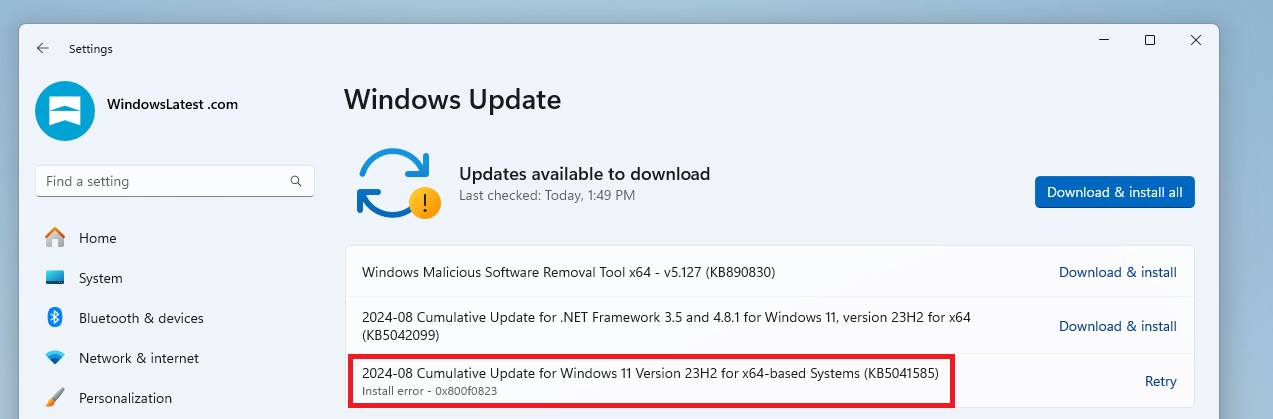
Em um dos meus PCs, também observei um “Erro de instalação – 0x800f0823” ao tentar instalar “2024-08 Cumulative Update for Windows 11 Version 23H2 for x64-based Systems (KB5041585)”. O botão “retry” não ajuda.
Se você não conseguir instalar a atualização usando o Windows Update como eu, eu tenho a solução. Basta seguir estes passos, e você poderá instalar o patch:
- Acesse o Catálogo do Microsoft Update .
- Clique em “ Download ” ao lado da versão do Windows instalada no seu PC. Se não tiver certeza, abra Configurações > Sistema > Sobre e combine o número da versão.

- Por fim, clique no link .msu para iniciar o download da atualização no formato .msu.

- Uma vez feito isso, clique duas vezes no arquivo .msu para instalar o patch.
Problemas de desempenho após o patch IPv6 CVE-2024-38063 de agosto de 2024
Estamos vendo cada vez mais relatos de que o Windows 11 KB5041585 está causando sérios problemas de desempenho, com algumas pessoas observando que seus gigabytes potentes ficaram inutilizáveis após o patch.
“KB5041585 e KB5042099 nas atualizações de ontem agora estão causando erros de memória em uma estação de trabalho de alta potência com 64 GB de RAM, 10 GB de memória gráfica e um arquivo de paginação do sistema de 10 GB”, um dos usuários afetados compartilhou sua experiência após instalar a atualização do Windows 11 de agosto de 2024.
“Este problema começou assim que as atualizações foram instaladas esta manhã. Quaisquer aplicativos um pouco pesados, como Adobe Photoshop ou Audition, ou jogos como Diablo e World of Warcraft continuam travando, e esta é a única mudança que este PC experimentou desde as atualizações do mês passado. A caixa de diálogo diz “O programa XXX está usando muita memória e deve ser desligado”, embora o Gerenciador de Tarefas diga que estou usando apenas 18% e que há mais de 900 GB de espaço livre na unidade. Isso nunca foi um problema até hoje”, explicou outro usuário.
O Windows Latest detectou relatos semelhantes em um tópico do Reddit onde vários usuários alegaram que não entendem "o que aconteceu com essa atualização, mas ela estragou completamente" seus dispositivos. Nossos leitores também sinalizaram "problemas estranhos de desempenho" após instalar o Patch de agosto de 2024.
“Lento, com lentidão, tempo de resposta extremamente atrasado, os reinos do Minecraft nem aparecem e não há som algum no aplicativo”, acrescentou outro usuário frustrado do Windows 11.
Um usuário descreveu sua luta com a atualização, notando que após a atualização de agosto de 2024, seu laptop falhou em “atualizar e desligar” como esperado. Quando eles tentaram fazer login, a tela ficou preta e, mesmo após fazer login com sucesso, nada funcionou corretamente.
O KB5041585 também levou a um alto uso da CPU, com alguns usuários relatando que sua CPU está constantemente em 100%, fazendo com que tudo funcione lentamente e levando a tempos limite frequentes.
Então, o que você pode fazer para corrigir problemas de desempenho causados pelo patch IPv6 CVE-2024-38063? Em nossos testes, observamos que remover o patch e então desligar o IPv6 manualmente é a melhor maneira de lidar com o problema:
- Primeiro, vamos desligar o IPv6, para que seu dispositivo não fique vulnerável a ataques se você escolher desinstalar a atualização. Para desabilitar completamente o IPv6, execute o seguinte comando no PowerShell (admin):
Set-ItemProperty -Caminho HKLM:\SYSTEM\CurrentControlSet\Services\Tcpip6\Parameters -Nome "DisabledComponents" -Valor 0xFF -Tipo DWord - Para verificar se o IPv6 está desabilitado, execute o seguinte comando no PowerShell:
Obter-ItemProperty -Path HKLM:\SYSTEM\CurrentControlSet\Services\Tcpip6\Parameters\ - Reinicie o sistema para que as alterações entrem em vigor.
- Depois de desativar o IPv6, agora podemos desinstalar o KB5041585.
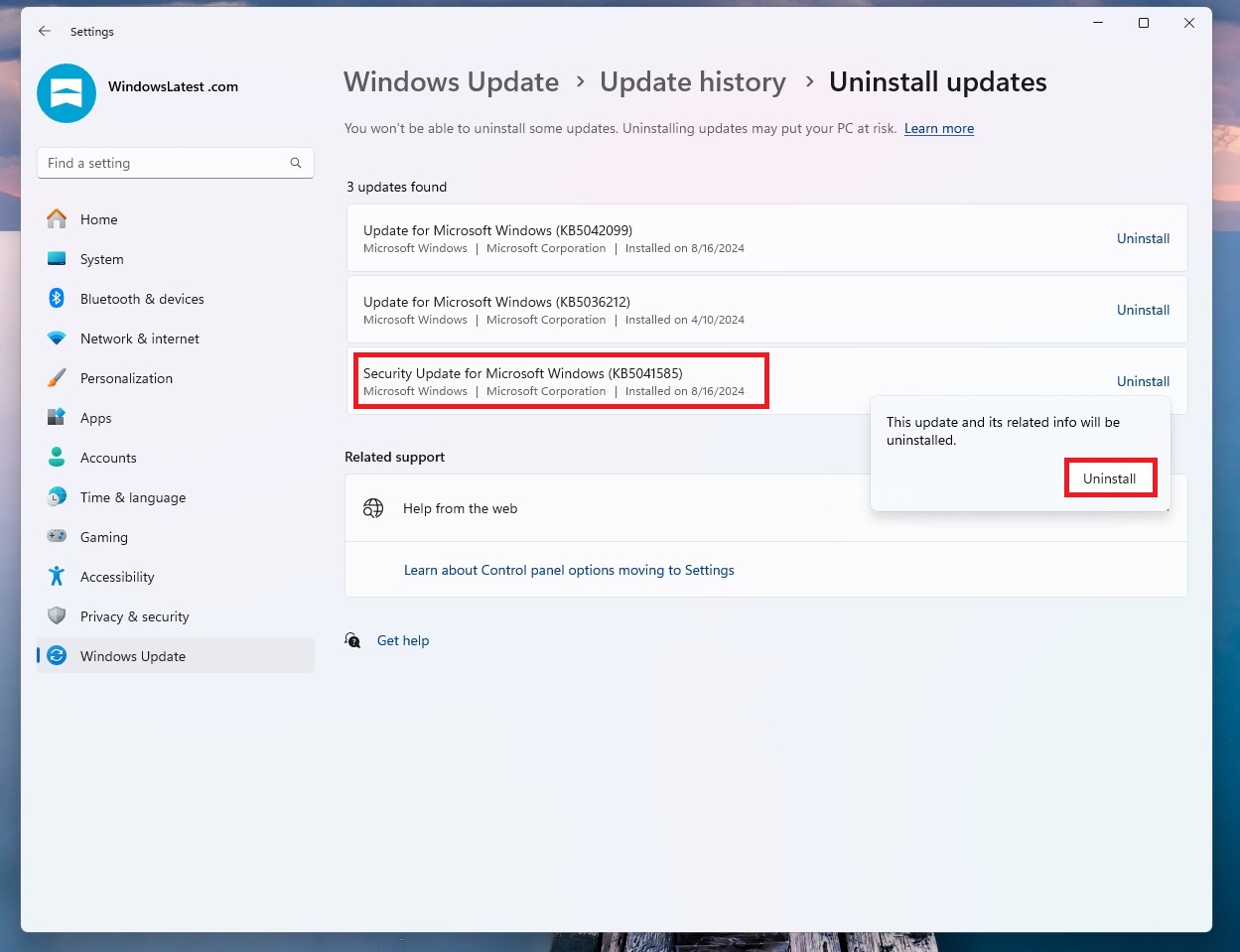
- Para fazer isso, abra Configurações > Windows Update > Histórico de atualizações > Desinstalar atualizações e selecione Desinstalar ao lado do patch. Em seguida, reinicie o sistema quando necessário.
O Vanguard pode não funcionar após a atualização
Após instalar a atualização KB5041585 do Windows 11, alguns usuários observaram que o sistema anti-cheat Vanguard pode não funcionar com o erro “Um driver não pode ser carregado neste dispositivo”.
Para quem não sabe, Vanguard é um sistema anti-trapaça da Riot Games, desenvolvedora do famoso jogo Valorant.
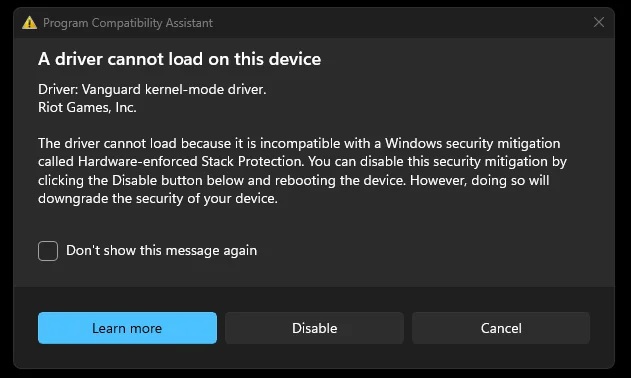
Conforme mostrado na captura de tela acima, você pode ver um erro “Um driver não pode ser carregado neste dispositivo”, que menciona especificamente “Vanguard kernel-mode driver” da “Riot Games, Inc”, e explica que o driver não pode ser carregado porque é incompatível com uma mitigação de segurança do Windows chamada Hardware-enforced Stack Protection.
“Você pode desabilitar essa mitigação de segurança clicando no botão Desabilitar abaixo e reinicializando o dispositivo. No entanto, fazer isso diminuirá a segurança do seu dispositivo”, observou a Microsoft na mensagem de erro.
Parece que a atualização de agosto de 2024 do Windows 11 também está incentivando os desenvolvedores de drivers a atualizar seus recursos para cumprir com esse padrão de segurança. Desabilitar esse recurso é uma opção, mas reduz o nível de segurança do seu dispositivo.

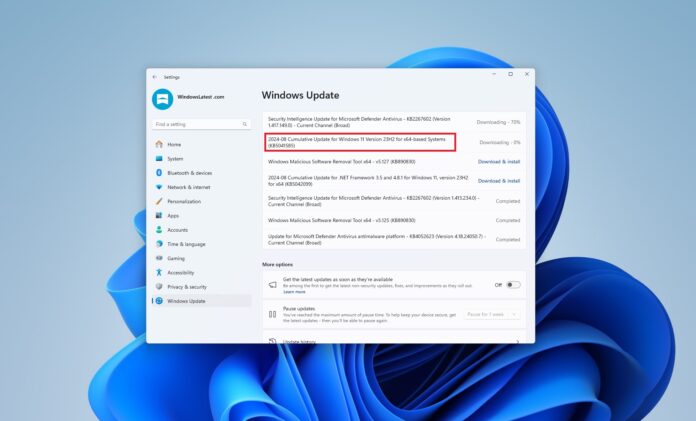

0 Comments
Postar um comentário